- • Video Editor Gratis da Non Perdere
- 1. Migliori Video Editing Software per Win
- 2. 12 Migliori Editor Video Gratuiti su Win
- 3. 5 Migliori Video Editor Gratuiti Senza Filigrana
- 4. Miglior Editor Video per Win a 32 bit
- 5. 10 Migliori Cutter Video Gratuiti per Video
- 6. 10 Migliori Editor Video Online
- 7. Top 10 Editor Video per YouTube
- Scopri Più Editor
- Scarica Filmora per modificare video:
- Provalo gratuitamente Provalo gratuitamente
I Software Migliori per Applicare il Tracciamento dei Movimenti al Testo
Aggiornato a 03/07/2025• Soluzioni comprovate
Vi è mai capitato di restare incollati allo schermo a osservare parole o grafiche che si muovevano insieme a oggetti o soggetti presenti in un video? Questo effetto così coinvolgente è prodotto dall'utilizzo della funzione per il tracciamento dei movimenti. In questo articolo vi presenteremo i migliori software (gratis e a pagamento) per applicare il tracciamento dei movimenti al testo in modo intuitivo e veloce. Compresi nell'articolo troverete anche le guide dettagliate all'utilizzo di ciascuno strumento. Buona lettura!
I Software Migliori per Applicare il Tracciamento dei Movimenti al Testo [Con Istruzioni]
Nota Bene: l'elenco dei programmi non segue nessun ordine particolare.
1. Filmora
Prezzo: Gratis (con filigrana) / 39,99€
Sistemi Supportati: Windows e Mac
L'ultima versione di Wondershare Filmora X ha integrato la funzione per il tracciamento dei movimenti, che permette di rilevare il movimento di oggetti presenti in un video e farlo seguire da immagini, testo, grafiche o altri elementi.
Come Applicare il Tracciamento dei Movimenti al Testo con Filmora
- Per prima cosa, importate una clip video sulla timeline e cliccate sull'icona Tracciamento Moto sulla barra degli strumenti per abilitare l'omonima opzione.
![]()
- Trascinate il riquadro di tracciamento nella finestra di Anteprima per selezionare l'oggetto di cui volete rilevare e copiare il movimento.
![]()
- Cliccate su Avvia Tracciamento per iniziare l'elaborazione dei movimenti. Al termine, Filmora produrrà automaticamente il percorso di movimento.
- Accedete alla scheda Titoli e trascinate un sottotitolo, un titolo, un terzo inferiore o una didascalia sulla traccia situata appena sopra a quella con la clip tracciata. Personalizzate il testo, regolandone dimensione e posizione nella finestra di Anteprima.
![]()
- Infine, cliccate due volte sulla clip video per accedere alle impostazioni di Tracciamento Moto e interagite con il menu a discesa per selezionare il titolo creato come elemento che andrà a seguire il movimento tracciato. Provate a riprodurre il video e verificate che il testo segua correttamente il percorso di movimento.
A seguire, un video tutorial sull'utilizzo della funzione per il tracciamento del movimento con Filmora. Buona visione!
2. FilmoraPro
Prezzo: Gratis (con filigrana); 149,99€
Sistemi Supportati: Windows e Mac
FilmoraPro è un programma di montaggio professionale, con un'interfaccia talmente intuitiva da trasformare utenti in erba in veri professionisti. Quanto alle funzionalità di montaggio, poi, sono di livello cinematografico.
FilmoraPro è in grado di analizzare le clip e assegnarvi punti di tracciamento in modo da creare automaticamente un percorso di movimento. La procedura è intuitiva e semplice. Il software permette anche di applicare effetti grafici aggiuntivi al testo, tra cui rotazione, rimbalzo, ombra, ecc. È presente anche la possibilità di eseguire manualmente il tracciamento, ma il nostro consiglio è quello di affidarsi alla modalità automatica, che è estremamente efficace.
Come Applicare il Tracciamento dei Movimenti al Testo con FilmoraPro
- Per prima cosa, importate la clip da tracciare sulla timeline di FilmoraPro, quindi cliccate sull'icona a forma di "T" per abilitare la funzionalità di modifica del testo.
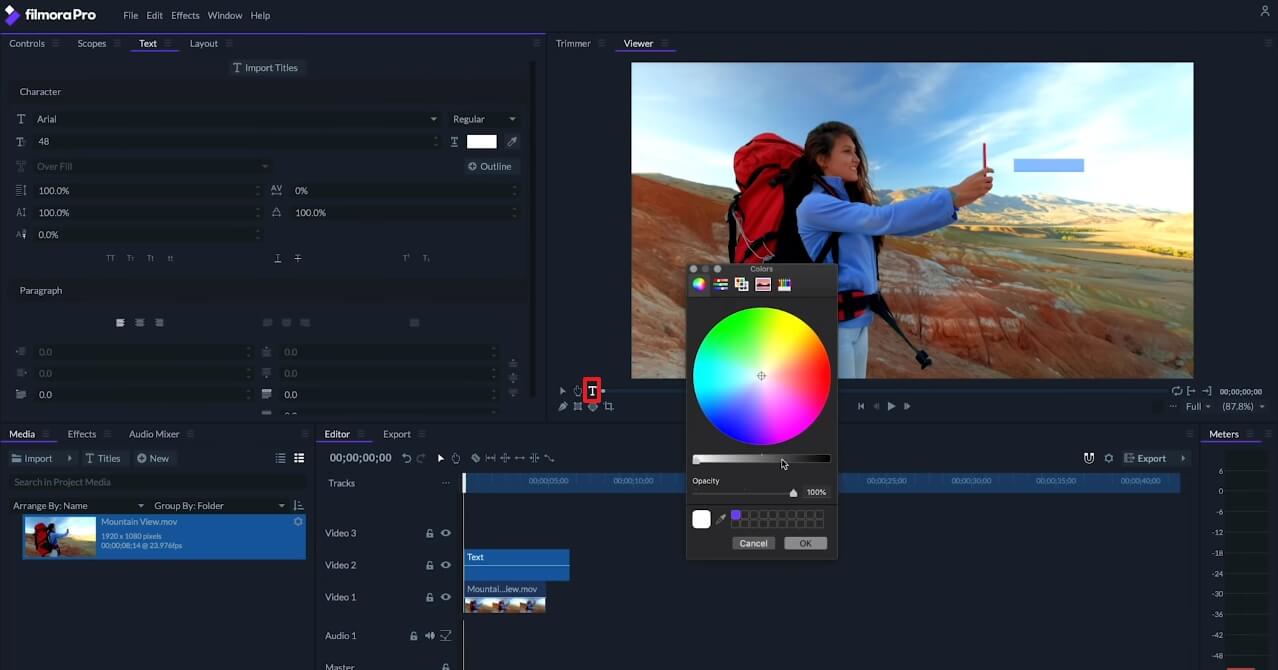
- Digitate il testo desiderato, modificatene stile, posizione e durata, in modo da adattarlo alla posizione e alla durata della clip da tracciare.
- Nella scheda degli Effetti, digitate "tracciamento moto" nella barra di ricerca e selezionate l'effetto omonimo.
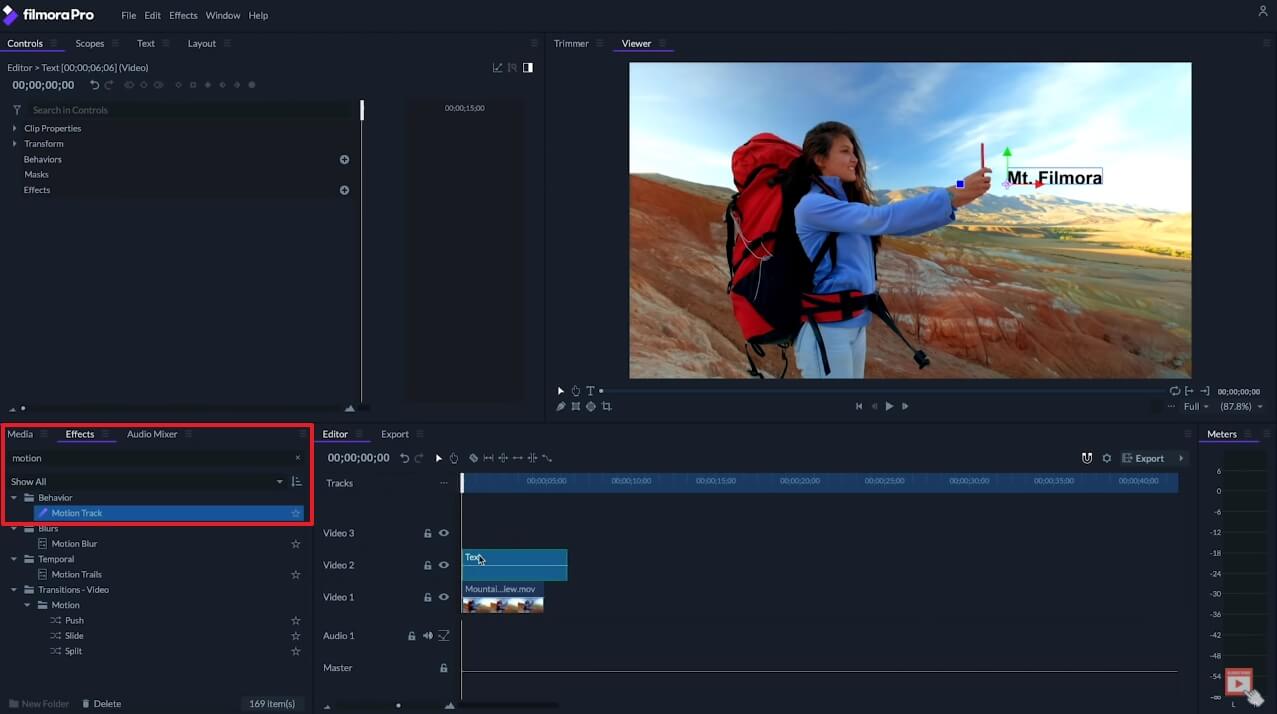
- Aprite il menu a discesa accanto a Tracciamento Moto → Moto Da → Selezionate la clip.
![]()
- Al termine dell'analisi, compariranno delle "X" sulla clip e potrete delineare l'area che desiderate tracciare.
- Selezionate tutte le "X" situate sull'oggetto di cui volete tracciare il movimento. Se volete, potrete aggiungere, rimuovere o sostituire i punti di tracciamento.
- Riproducete il video per dare un'occhiata al risultato e verificare che il testo segua il percorso in modo corretto.
E questo è tutto. Sentitevi liberi di provare tutte le opzioni a disposizione per personalizzare il tracciamento.
3. Premiere Pro CC
Prezzo: prova gratuita di 14 giorni; abbonamenti a partire da 20,99$ al mese
Sistemi Supportati: Windows, Mac
Adobe Premiere Pro è un programma di montaggio leader nel settore. Premiere Pro CC dispone di tutti gli strumenti di montaggio che possano servire a un video editor professionista.
Sebbene Premiere Pro non includa una funzione per il tracciamento automatico, rende possibile animare la posizione del testo manualmente, aggiungendo fotogrammi chiave. Considerando che il risultato finale non è migliore di quello ottenibile con altri editor e che l'operazione richiede tempo e fatica, non si tratta di una soluzione che ci sentiamo di consigliare.
Come Applicare il Tracciamento dei Movimenti al Testo con Premiere Pro CC [Passaggi Principali]
- Posizionate il video sulla timeline
- Cliccate sul tasto "T" della tastiera e cliccate sulla finestra di anteprima (la clip) per aggiungere del testo
- Modificate la posizione e la durata del livello di testo per adattarle a quelle del video da tracciare
- Assicuratevi di essere posizionati sul fotogramma da cui volete iniziare a tracciare il movimento
- Cliccate sul livello di testo → Accedete ai controlli degli effetti
- Spostate il testo sul punto in cui volete eseguire il tracciamento → Cliccate sull'icona del cronometro per aggiungere un fotogramma chiave
- Muovetevi di qualche fotogramma avanti → Regolate nuovamente la posizione del testo → Aggiungete un altro fotogramma chiave
- Fate in modo che i fotogrammi chiave non siano troppo distanti o troppo vicini
- Riproducete il video per controllare il risultato → Se necessario, spostate i fotogrammi chiave, aggiungetene di nuovi o rimuovetene qualcuno
La procedura è piuttosto semplice, sebbene lenta e tediosa. Senza dubbio può trattarsi di un'operazione ostica in presenza di clip con movimenti dinamici.
4. After Effects
Prezzo: prova gratuita di 7 giorni, abbonamento (individuale) da 20,99$ al mese
Sistemi Supportati: Windows e Mac
Adobe After Effects è un software di montaggio pensato per l'animazione e la composizione creativa. Progettato come una sorta di compagno per Premiere Pro, After Effects è utilissimo per creare grafiche animate ed effetti visivi per i progetti video.
After Effects permette di eseguire il tracciamento dei movimenti con la funzione Tracciatore di Punti, che supporta il tracciamento da uno a quattro punti. Altre opzioni per il tracciamento includono il Tracciatore Camera 3D, che permette di estrarre i dati da una scena e il Tracciatore Maschera, che modifica una maschera in modo da seguire il movimento di uno o più oggetti. È anche presente Mocha AE, un Tracciatore Planare creato da BorisFX. Il Tracciatore di Punti è senza dubbio la soluzione più flessibile e versatile tra quelle offerte da After Effects. Vediamo come usarlo per far seguire il movimento al testo.
Come Applicare il Tracciamento dei Movimenti al Testo con After Effects [Passaggi Principali]
- Create una nuova composizione oppure apritene una esistente, quindi importate la clip di cui volete tracciare il movimento
- Create un oggetto Null cliccando con il tasto destro sulla finestra
- Selezionate la clip → Cliccate su Tracciatore → Cliccate su Traccia Movimento
- Compariranno due riquadri quadrati
- Spostate i riquadri sul punto che volte tracciare, assicurandovi di selezionare un oggetto con contrasto relativamente elevato
- Posizionate il quadrato più piccolo sull'oggetto da tracciare
- Fate in modo che il secondo riquadro sia grande abbastanza da contenere l'oggetto nel fotogramma successivo, ma non esageratamente grande
- Cliccate sul pulsante Analizza
- Nel caso in cui il riquadro non sia riuscito a seguire l'oggetto in qualche fotogramma, riposizionatelo e proseguite
- Assicuratevi che il target del movimento sia impostato su un oggetto Null (per esempio Null 1)
- Aggiungete del testo
- Cliccate sul Selettore del livello di testo e trascinatelo sull'oggetto Null
- Riproducete il video per osservare il risultato dell'operazione
- Potete modificare la posizione del testo spostandolo manualmente in ogni fotogramma oppure usando i fotogrammi chiave
Questo è quanto. Come accennato, After Effects comprende anche altri tipo di Tracciatore, dunque non esitate a provarli tutti. A ogni modo, si tratta di una funzionalità sicuramente più efficace di quella di Premiere Pro.
5. Sony Vegas Pro
Prezzo: prova gratuita di 30 giorni; abbonamenti a partire da 19,99$ al mese
Sistemi Supportati: Windows
Sony Vegas Pro è un programma di montaggio non lineare, che opera con l'aiuto del "potere dell'Intelligenza Artificiale". Si tratta di uno dei pochi editor che è riuscito a guadagnare popolarità tanto tra i professionisti quanto tra gli utenti alle prime armi.
Vegas Pro permette di eseguire il tracciamento di moto con il testo usando l'effetto Maschera Bézier (l'ultima versione ha persino introdotto una scheda apposita per il tracciamento del movimento). La procedura di tracciamento è automatica, con il programma che crea autonomamente i fotogrammi chiave necessari. I risultati non sono perfetti ma sono soddisfacenti. In aggiunta, è sempre possibile modificare manualmente la posizione e i parametri dei fotogrammi chiave.
Come Applicare il Tracciamento dei Movimenti al Testo con Sony Vegas Pro [Passaggi Principali]
- Importate il video da tracciare
- Cliccate sul video → Spostatevi sul punto a partire dal quale volete eseguire il tracciamento
- Cliccate su Maschera Bézier → Trascinate la maschera predefinita sul video
- Comparirà una scheda con diverse opzioni e potrete visualizzare un riquadro con un cerchio (il riquadro di tracciamento) nella finestra di anteprima
- Aprite le opzioni Generali → Impostate la fusione su 1,000
- Cliccate su Maschera 1 → Tracciamento → Opzioni → Impostate la precisione su Alta → Impostate un intervallo tra i fotogrammi chiave tra 1 e 5
- Posizionate il punto nero del riquadro di tracciamento sul punto da tracciare
- Cliccate su Start sotto all'opzione per l'intervallo dei fotogrammi chiave
- Al termine della procedura cliccate su Strumenti → Estensioni → Aggiungete del testo al tracciamento → Cliccate su "Ok" nella scheda di posizione del testo
- Digitate e modificate i contenuti testuali
- Riproducete il video per controllare l'esito del tracciamento
6. DaVinci Resolve
Prezzo: Gratis / 299$
Sistemi Supportati: Windows, Mac, Linux
DaVinci è un programma di montaggio video non lineare che racchiude editing a 8K, correzione del colore, effetti visivi e post-produzione dell'audio in un'unica piattaforma. Il software è particolarmente adatto a società di produzione, grazie alle funzionalità pensate per la collaborazione multi-utente.
DaVinci integra ottimi strumenti per il tracciamento, tra cui Tracciatori Cloud e Tracciatori di Punti 3D per tracciare Finestre, Poligoni, Linee, Cerchi, Gradienti e Power Curve. Per ragioni di praticità, qui ci limiteremo a descrivere l'operazione di tracciamento così come eseguita con il Tracciatore di Punti standard.
Come Applicare il Tracciamento dei Movimenti al Testo con DaVinci Resolve
- Posizionate la clip sulla timeline di DaVinci Resolve e aggiungete del testo
- Modificate la posizione e la durata del livello di testo per adattarle a quelle del video da tracciare
- Cliccate con il tasto destro sul livello di testo → Selezionate Nuova Clip Composta → Crea
- Selezionate la clip composta sulla timeline → Impostate la modalità di composizione su Aggiungi
- Aprite la scheda Colore → Selezionate la clip principale da tracciare
- Cliccate sulla scheda Tracciamento → Selezionate Stabilizzatore dal menu a discesa
- Cliccate sul pulsante con i tre puntini sulla destra e selezionate Stabilizzatore Classico
- Cambiate l'impostazione da Tracciatore Cloud a Tracciatore di Punti
- In basso a sinistra, cliccate sul pulsante Aggiungi Punto di Tracciamento (icona con il +)
- Comparirà una croce blu → Posizionatela nel punto da tracciare
- Cliccate sul pulsante per il tracciamento
- Nel caso in cui la croce si trovi mal posizionata in alcuni fotogrammi, mettete in pausa e spostatela
- Al termine del tracciamento, cliccate sul pulsante con i tre puntini → Selezionate Copia Dati Tracciamento
- Selezionate la clip composta → Cliccate sul pulsante con i tre puntini → Stabilizzatore Classico
- Cliccate di nuovo sul pulsante con i tre puntini → Incolla Dati Tracciamento
- In basso, impostate il valore di intensità su –100
- Cliccate sul pulsante Stabilizza
Conclusioni:
Come abbiamo potuto vedere, tutti i programmi di montaggio più noti comprendono funzionalità per il tracciamento automatico, fatto salvo per Premiere Pro, che costringe a eseguire manualmente l'operazione. Quasi tutti i software analizzati permettono di ottenere risultati soddisfacenti. I professionisti apprezzeranno particolarmente il controllo e la flessibilità extra offerti da DaVinci e After Effects, mentre Filmora, FilmoraPro, Vegas Pro e Premiere Pro sono più adatti agli utenti alle prime armi.

Il programma di montaggio video potenziato dall'IA, superpotente e facile da usare per tutti i creatori.
Provalo Gratis Provalo Gratis Provalo Gratis








